电脑开机慢怎么办?
Hello!大家好,我是阿广,电脑无论在工作中还是生活中,都有着不可替代的作用。大家不可避免遇到一个问题,那就是怎样加快电脑的开机速度,下面小编就说下操作方法。(⊃‿⊂)

原料/工具
电脑
键盘鼠标
方法/步骤
第1步
加快电脑开机速度可以从两个方面着手,硬件和软件。如果有条件,可以双管齐下。再土豪一点儿,直接换电脑,没条件的还是继续看小编下面的内容吧【微笑】

从软件入手
第1步
从软件方面讲,电脑开机慢是因为电脑的开机自启动程序比较多,电脑开机后,需要在后台加载全部的开机自启程序后,才可以工作。
win10和win8系统的开机启动项在任务管理器,有两种方法打开:
1、右击下方的“任务栏”,选择任务管理器;
2、同时按“Ctrl”+“Alt”+“Delete”
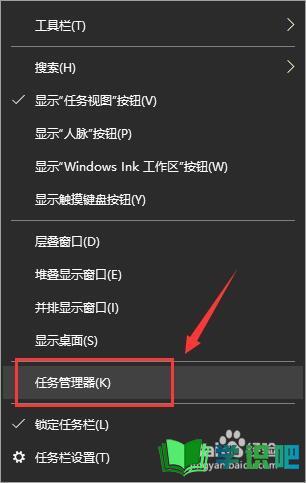
第2步
win7、vista以及XP系统的开机启动项管理也有两种方法打开:
1、单击左下角“开始”按钮,然后点击“运行”,输入“msconfig”,然后点击确定;
2、同时按“windows”+“R”,输入“msconfig”,然后点击确定;
小编手边没有win7系统,下面这种图是win10的。但是道理都是相通的
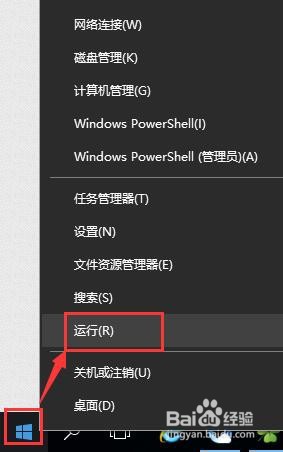
第3步
打开开机启动项后,看下哪个软件自己熟悉并且不需要开机自启,就右击它,把状态改成“禁用”。如果不确定这是什么程序,可以右击它,然后点属性,把文件名复制一下,然后用搜索引擎查下这是什么程序,不需要就可以把它禁用掉。
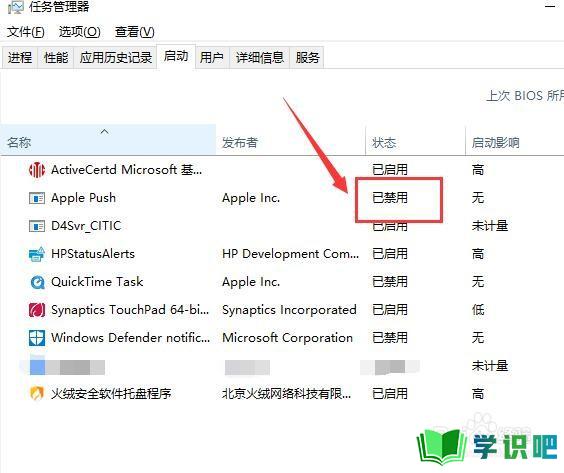
第4步
还可以借用第三方软件来实现禁用某些开机启动项,比如360安全卫士、QQ电脑管家、火绒安全软件的启动项管理等等。以火绒安全软件的启动项管理为例。
打开火绒安全软件,点击“安全工具”
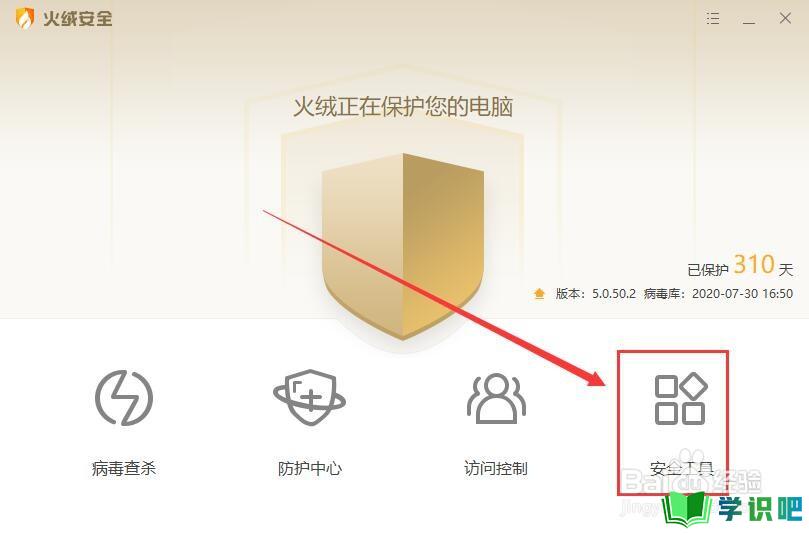
第5步
然后点击“启动项管理”
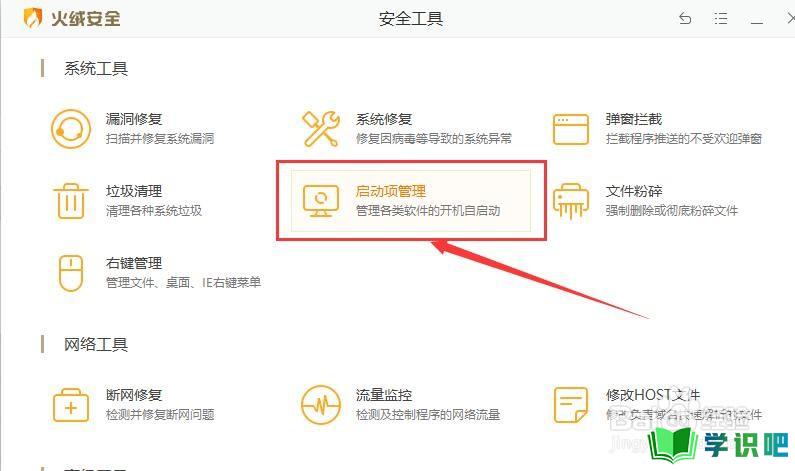
第6步
不熟悉程序名没关系,可以参考下官方建议,禁用掉不需要的开机自启程序即可
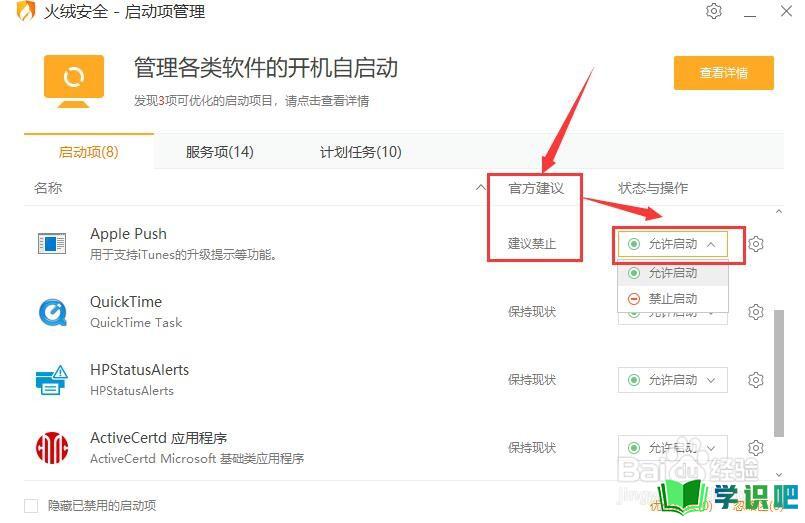
从硬件入手
第1步
可以加装固态硬盘,不用太大,128G的就够了,可以把电脑改成双硬盘,系统装在固态硬盘中,机械硬盘用来储存数据。如果用的是超薄笔记本电脑,那么可以再买个硬盘盒,这样就可以把机械硬盘改装成移动硬盘,用来储存数据也是蛮不错的。下面的图片是网图,具体硬盘品牌就不给大家推荐了,自行在网上找半个小时资料就能初步了解了。

第2步
现在的游戏、办公软件、常用软件等占用的运行内存越来越大,如果电脑仅作办公使用,那么8G运行内存就够了,用起来还是蛮流畅的。若有游戏需求,那就要看要玩的游戏需要的是什么配置了,根据相应的配置信息进行购买内存条,要注意的是,买之前先查好自己的电脑支持几代内存,买错了用不了的。和固态硬盘一样,不给大家推荐品牌。

总结
第1步
不借助第三方软件方法:
一、win10和win8系统的开机启动项在任务管理器,有两种方法打开:
1、右击下方的“任务栏”,选择任务管理器;
2、同时按“Ctrl”+“Alt”+“Delete”
二、win7、vista以及XP系统的开机启动项管理也有两种方法打开:
1、单击左下角“开始”按钮,然后点击“运行”,输入“msconfig”,然后点击确定;
2、同时按“windows”+“R”,输入“msconfig”,然后点击确定;
三、打开开机启动项后,看下哪个软件自己熟悉并且不需要开机自启,就右击它,把状态改成“禁用”。如果不确定这是什么程序,可以右击它,然后点属性,把文件名复制一下,然后用搜索引擎查下这是什么程序,不需要就可以把它禁用掉。
第2步
借助第三方软件方法:
1、打开火绒安全软件,点击“安全工具”
2、然后点击“启动项管理”
3、不熟悉程序名没关系,可以参考下官方建议,禁用掉不需要的开机自启程序即可
第3步
从硬件方面加快开机启动速度:
加装固态硬盘,考虑加装内存条
温馨提示
以上就是“电脑开机慢怎么办?”的全部内容了,小编已经全部分享给大家了,希望大家能学到新的知识!最后,小编希望以上分享的内容对大家有所帮助,如果觉得还不错就给小编点个赞吧!(⊃‿⊂)
